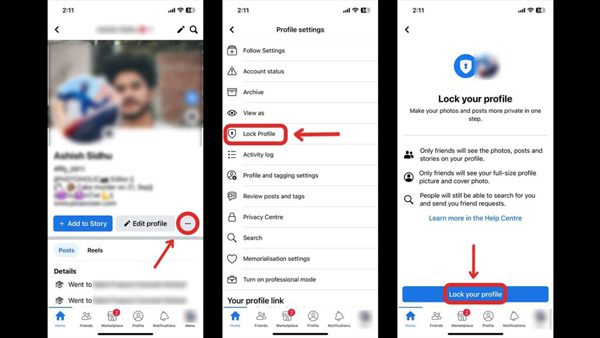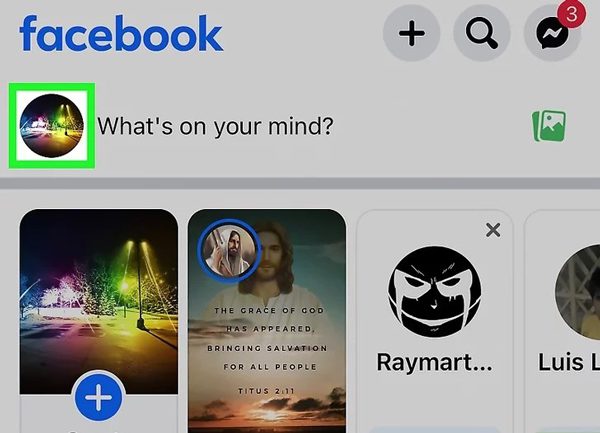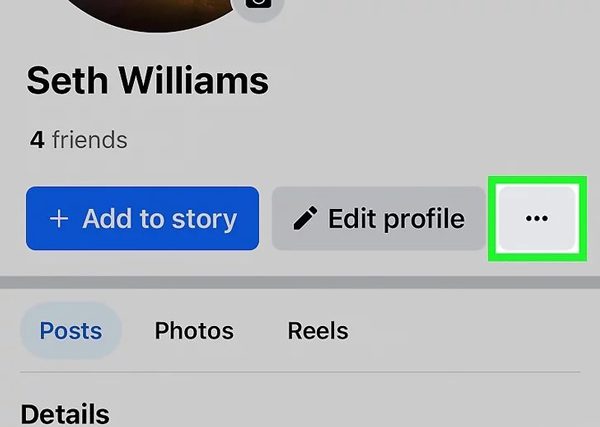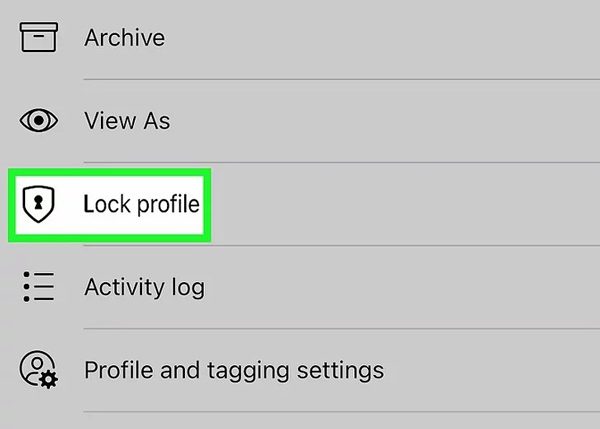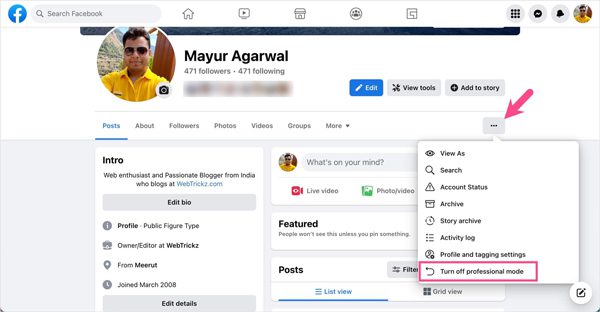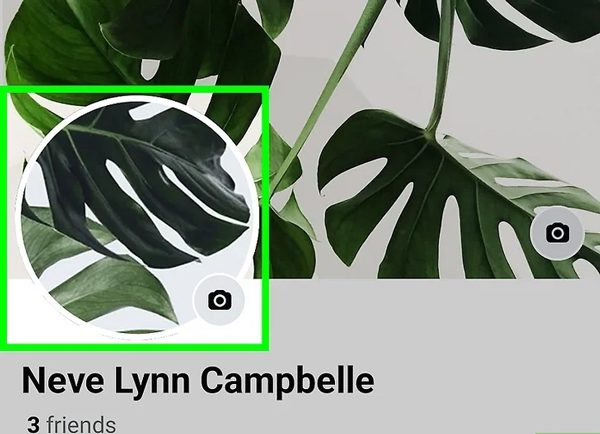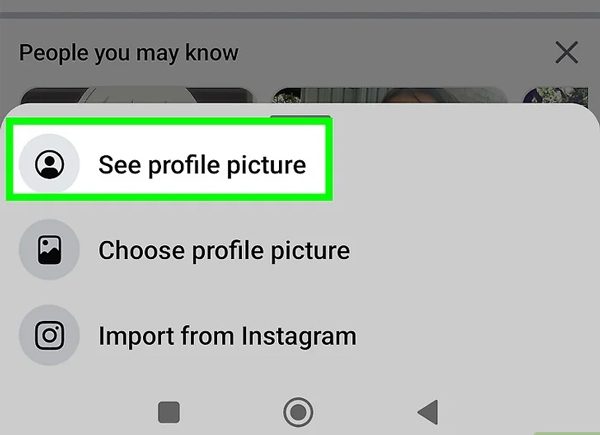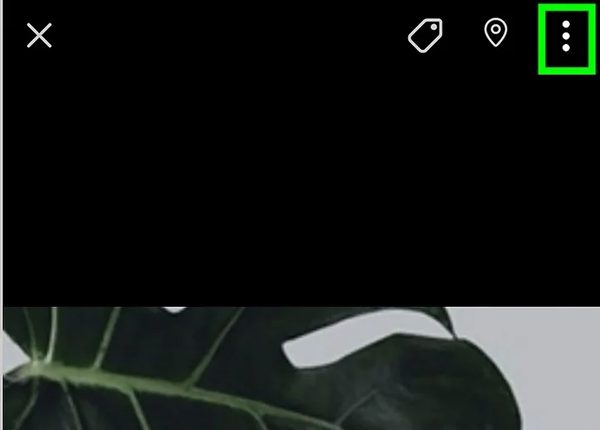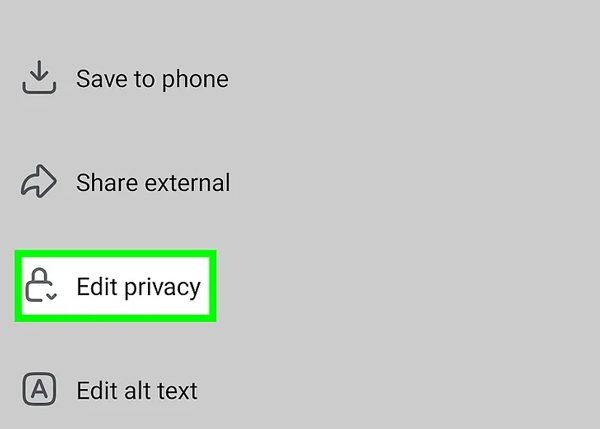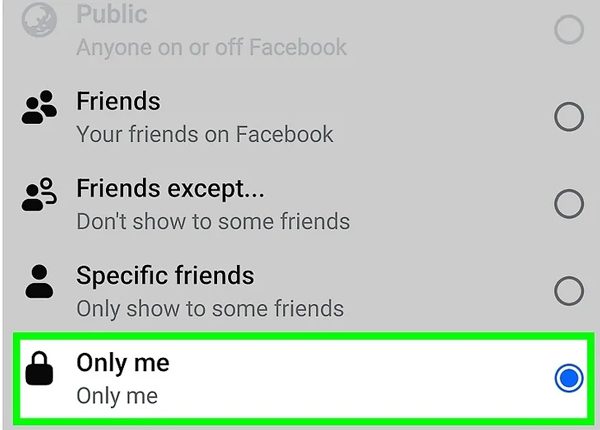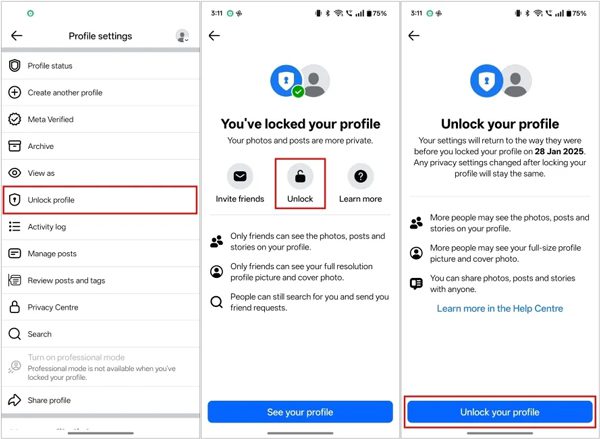Vuoi controllare chi può visualizzare il tuo profilo Facebook? Se sì, puoi stare tranquillo: Facebook ha impostazioni di privacy integrate che ti consentono di bloccare il tuo profilo. Quindi, una volta attivata questa opzione, solo i tuoi amici di Facebook potranno vedere le tue foto, i tuoi video e dettaglio personali pubblicati qui.
Se ti stai chiedendo come attivare il blocco del profilo Facebook, continua a leggere questo blog. Ti forniremo una guida dettaglio e passo dopo passo per attivare questa impostazione sia su Android che i phoneCondivideremo anche con voi i motivi e le soluzioni se trovate che l'opzione del profilo di blocco è mancante su FacebookQuindi, siate con noi!
Che aspetto ha un profilo Facebook quando è bloccato?
Quando blocchi il tuo profilo Facebook, attivi un'impostazione che limita l'accesso alle tue informazioni private, migliorando così il tuo controllo sulla privacy. Quando è bloccato, solo gli amici presenti nella tua lista di amici di Facebook possono accedere alle tue foto, ai tuoi post e ad altri dettaglio personali. Questo a differenza di un profilo pubblico, in cui chiunque può visualizzare ciò che carichi.




Confrontiamo il profilo bloccato con quello pubblico, così potrai capire meglio quali funzionalità puoi sfruttare con questa impostazione della privacy di Facebook!
| Caratteristiche | Profilo bloccato | Profilo sbloccato |
| Visibilità del profilo | Solo gli amici possono vedere il tuo profilo completo | Chiunque può vedere il tuo profilo |
| Immagine del profilo e foto di copertina | Visibile ma non ingrandito dagli estranei | Visibile e può essere ingrandito |
| Pali | Solo gli amici possono vederli | Pubblico o amici, in base alle impostazioni |
| Revisione della cronologia | Approvi i tag prima che vengano visualizzati | I tag vengono visualizzati senza approvazione (a meno che non sia impostato diversamente) |
| Richieste di amicizia | Solo gli amici degli amici possono inviare | Chiunque può inviare |
| Etichettatura | Limitato agli amici | Può essere più ampio |
| Profilo Dettaglio s | Solo gli amici possono vederli | Pubblico o amici |
| Storie | Solo amici | Amici o pubblico |
| Ricercabilità | Meno visibile nella ricerca | Più facile da trovare |
Pertanto, l'utilizzo dei blocchi del profilo aumenta la privacy limitando l'accesso al profilo solo a individui selezionati. Ciò significa che solo le persone fidate possono visualizzare gli aggiornamenti e i commenti del profilo, poiché il contenuto rimane nascosto a tutti gli altri.
Tuttavia, questa funzionalità di privacy è presente solo in alcune regioni, come l'India. La maggior parte delle persone la utilizza per migliorare la propria privacy.
Come bloccare un profilo Facebook sull'app (Android e iPhone)?
eMarketer fornisce un'analisi approfondita del comportamento degli utenti di Facebook, incluse impostazioni del profilo, la condivisione dei contenuti e le preferenze sulla privacy. Il rapporto del 2024 indica che sempre più utenti stanno iniziando a rivedere regolarmente impostazioni sulla privacy del proprio profilo. Ora, potresti chiederti come utilizzare questa impostazione sulla privacy di Facebook per bloccare il tuo profilo. Sii paziente! Che tu sia un utente Android o iPhone, è possibile bloccare il tuo profilo Facebook con pochi tocchi.
Quindi, siate con noi perché condivideremo con voi un tutorial dettaglio e passo dopo passo!
Prerequisiti
- Assicurati di avere l'app Facebook aggiornata.
- È necessario accedere all'account Facebook sul dispositivo mobile.
- Inoltre, è necessaria una connessione Internet stabile.
Metti al sicuro i tuoi dispositivi con pochi tocchi!
Blocca il tuo profilo Facebook su iPhone
- Passo 1. Avvia l'app di Facebook e vai al tuo profilo selezionando la tua immagine o il tuo nome nella barra in alto dell'app.
- Passo 2. Ora tocca i tre puntini (···) che si trovano sotto il tuo nome nelle opzioni del profilo.
- Passaggio 3. Dal menu, clicca su "Blocca profilo". Apparirà una pagina che ti mostrerà quali funzionalità otterrai dopo aver bloccato il tuo profilo. Assicurati di leggere attentamente la spiegazione.
- Passaggio 4. Infine, clicca su Blocca il tuo profilo. Apparirà un messaggio di conferma che ti informa che hai bloccato il tuo profilo.
Blocca il tuo profilo Facebook su Android
- Passo 1. Come nel primo esempio, vai all'app di Facebook e cliccando sulla tua immagine del profilo o sul tuo nome verrai indirizzato alla pagina del tuo profilo.
- Passo 2. Ora tocca il pulsante con i tre puntini (···) accanto al tuo nome.
- Passaggio 3. Seleziona Blocca profilo dalle opzioni e leggi la spiegazione per capire cosa succede se blocchi il tuo profilo.
- Passaggio 4. Infine, tocca "Blocca il tuo profilo" per confermare. Apparirà un messaggio di conferma del blocco del profilo.




Come bloccare il tuo profilo Facebook in modalità professionale?
Grazie alla modalità professionale, Facebook offre l'accesso al tuo profilo a un pubblico più ampio. Questa funzionalità è pensata principalmente per creator, aziende e chiunque desideri una maggiore visibilità.
Quindi, quando attivi la modalità professionale, il tuo profilo diventa un bersaglio per chi pubblica foto e informazioni su di te. Grazie a questa esposizione, la modalità professionale non ti consente di bloccare il tuo profilo.
Guida per gli utenti in modalità professionale
Quindi, se desideri bloccare il tuo profilo, puoi farlo solo dopo aver disattivato la modalità professionale. Per farlo, segui i passaggi seguenti:
- Passo 1. Apri Facebook e vai al tuo profilo.
- Passo 2. Ora tocca il menu a tre punti accanto al tuo nome. Dal menu a comparsa, clicca su "Disattiva modalità professionale".
- Passaggio 3. Appariranno dei messaggi di conferma. Tocca Continua > Disattiva.




In questo modo il tuo profilo passa alla modalità personale, il che significa che puoi bloccare il tuo profilo e limitare l'accesso alla visualizzazione delle informazioni.
Per rinfrescare la memoria, la modalità professionale serve a rendere pubblico il tuo profilo. Pertanto, bloccare completamente il tuo profilo contraddice l'uso della modalità professionale. D'altra parte, se tieni a un certo livello di privacy mentre sei in modalità professionale, puoi filtrare chi vede i tuoi post. Puoi farlo utilizzando la funzione di selezione del pubblico disponibile su ogni post.
Ad esempio, quando crei un post, assicurati di cliccare sul pulsante di selezione per scegliere il pubblico del tuo post. Sono disponibili opzioni per il pubblico "Solo amici" o "Personalizzato", che sarebbe più riservato. Questo approccio ti consente di mantenere pubblica la maggior parte del tuo profilo, pur avendo una visibilità limitata su alcuni post.
Per concludere, la modalità professionale serve a migliorare l'esposizione e la visibilità pubblica del tuo profilo. D'altro canto, avere un profilo completamente bloccato significa dover disattivare la modalità professionale e utilizzare i controlli sulla privacy di Facebook.
Come bloccare l'immagine del profilo Facebook?
Sai che puoi anche limitare l'accesso alla tua immagine del profilo. In questo modo, assicurati che chi non è tra i tuoi amici possa vedere solo una versione sfocata della tua immagine del profilo. Diamo un'occhiata alle istruzioni dettagliate qui sotto!
- Passo 1. Apri l'app Facebook. Tocca l'immagine circolare del profilo situata nell'angolo in alto a destra dello schermo.
- Passo 2. Ora devi toccare di nuovo la tua immagine del profilo e apparirà una finestra di dialogo.
- Passaggio 3. Dalla finestra di dialogo, seleziona "Visualizza immagine del profilo". L'immagine verrà visualizzata a schermo intero.
- Passaggio 4. Premi l'icona con i tre puntini in alto a destra dell'immagine del profilo. Apparirà di nuovo un menu.
- Passaggio 5. Dal menu, seleziona Modifica privacy.
- Passaggio 6. A breve dovresti vedere alcune opzioni di privacy come Amici, Solo io e Pubblico. Si consiglia di selezionare Solo io per una maggiore sicurezza.
- Passaggio 7. Infine, tocca il pulsante Salva o Fine, a seconda del messaggio visualizzato sul tuo dispositivo.




Questo aumenta ulteriormente la tua privacy. Non importa se il tuo profilo è pubblico o privato: nessuno può vedere o salvare completamente la tua foto. Tieni presente che se cambi idea sulle impostazioni sulla privacy, puoi sempre impostazioni .
Cosa fare se non è disponibile un'opzione di blocco per il tuo profilo Facebook?
Vorresti bloccare il tuo profilo Facebook, ma non riesci a trovare l'opzione per farlo? Andrà tutto bene, perché ci sono semplici spiegazioni sul perché questo accade, oltre a passaggi che puoi seguire per risolvere facilmente il problema. Vediamo passo dopo passo cosa puoi fare.
- App Facebook non aggiornata: Se la tua app è obsoleta, potrebbe non avere ancora la funzionalità di blocco del profilo. Puoi risolvere facilmente il problema controllando l'App Store o il Google Play Store per verificare la presenza di aggiornamenti per la tua app Facebook. Una volta aggiornata, aprila di nuovo e verifica se l'opzione di blocco è presente.
- Non disponibile nella regione: Se hai aggiornato e ancora non funziona, è possibile che la funzionalità non sia disponibile nel tuo posizioneLe app di Facebook introducono gradualmente nuove funzionalità, a partire da alcune posizione selezionate. Ciò significa che dovrai pazientare finché non saranno disponibili per la tua posizione .
- La modalità professionale è attiva: Se non riesci a vedere l'opzione di blocco, il tuo profilo potrebbe essere in modalità professionale. Poiché la modalità professionale aiuto a mantenere pubblico il tuo profilo, l'opzione per bloccarlo non funzionerà. In parole povere, devi disattivarla. Quindi, come reite valutazione d, vai al tuo profilo, tocca il menu con i tre puntini (···) e seleziona Disattiva modalità professionale. Una volta fatto, verifica se appare l'opzione di blocco.
- Errori o bug nell'applicazione: Occasionalmente, l'opzione di blocco potrebbe essere assente a causa di alcuni problemi nell'applicazione. Prova a disconnetterti e ad accedere nuovamente al tuo account Facebook. Puoi anche riavviare il telefono. Inoltre, Facebook può essere scaricato e disinstallato dall'App Store. Tutti questi passaggi potenziano l'app e, nella maggior parte dei casi, le funzionalità mancanti vengono ripristinate.
- Altre opzioni sulla privacy: Se l'opzione di blocco non è presente, è comunque possibile utilizzare altre misure per proteggere l'account. Vai su Impostazioni e privacy → Scorciatoie sulla privacy → Visualizza altre Impostazioni sulla privacy.
Qui puoi limitare la visibilità dei post passati del profilo, delle informazioni del profilo, dei tag e della cronologia. Anche in assenza dell'opzione "blocca profilo", queste funzionalità possono aiuto a proteggere il tuo profilo.
Completando questi passaggi potrai trovare l'opzione di blocco o utilizzare metodi diversi per proteggere la tua privacy. Continua a modificare le impostazioni per garantire la riservatezza delle informazioni del tuo account Facebook.
Come sbloccare il profilo Facebook?
Se hai bloccato il tuo profilo Facebook ma desideri che più persone lo vedano, non preoccuparti, devi solo seguire esattamente gli stessi passaggi che hai seguito per bloccarlo, come indicato nella sezione precedente.
- Passo 1Apri l'applicazione Facebook sul tuo dispositivo mobile e clicca sulla tua immagine del profilo o sul tuo nome nella parte superiore dello schermo.
- Passo 2. Ora, sulla tua pagina profilo, vedrai un'icona con tre puntini (···) sotto il tuo nome. Ti basta toccarla e apparirà un menu a comparsa.
- Passaggio 3. Dal menu, scorri e trova "Sblocca profilo" e cliccaci sopra.
- Passaggio 4. Ora, per confermare, tocca il pulsante "Sblocca il tuo profilo" in fondo alla pagina. Dopodiché, Facebook ti notificherà che il tuo profilo è stato sbloccato.
Conclusione
Sulla base di tutte le discussioni precedenti, abbiamo concluso che il tuo profilo Facebook può essere bloccato facilmente utilizzando il nostro tutorial descritto sopra. Di conseguenza, solo i tuoi amici potranno visualizzare i tuoi post. Quasi tutte queste funzionalità di privacy sono molto aiuto , soprattutto per i bambini che vogliono proteggere i propri account da utenti non autorizzati.
Tuttavia, un'app che offre controlli parentali, come FlashGet Kids, ti offre la massima tranquillità. Ad esempio, puoi duplicare gli schermi dei tuoi figli, filtrare contenuti inappropriati, controlla la sincronizzazione delle notifiche e applica limiti di tempo dello schermo . Grazie a questa app, puoi garantire un ambiente digitale più sicuro e controllato.
Domande frequenti
Assolutamente sì, puoi bloccare il tuo profilo Facebook negli Stati Uniti. Facebook ha le sue regole, quindi la funzione potrebbe non essere disponibile per tutti contemporaneamente. Se non la vedi, prova ad aggiornare la tua app o ad aspettare che Facebook la distribuisca nella tua area geografica.
No, bloccare il tuo profilo Facebook non modifica il modo in cui chatti su Messenger. L'invio e la ricezione di messaggi funzionano come sempre. Tieni presente che il blocco regola solo la visibilità del tuo profilo, non le tue chat private su Messenger.